
Сохранение документов в разделе Супер-ячейка
Ниже представлен порядок сохранения документов в разделе Супер-ячейка. Этот способ подойдет в случаях, когда требуется оцифровать большое количество документов, чтобы поделиться информацией в электронном виде с сотрудниками отдела.

|
|
Для обеспечения свободного места для хранения новых документов рекомендуется стирать из Супер-ячейка ненужные файлы или изображения.
Можно также отправлять документы в Супер-ячейка, указывая ее в качестве адресата из <Сканировать и сохранить>. Указания по отправке документов в Супер-ячейка см. в разделе Регистрация адресатов в адресной книге.
|
1
Загрузите оригинал. Размещение оригиналов
2
Нажмите <Сканировать и сохранить>. Экран <Главное меню>
3
Нажмите <Супер-ячейка>.
4
Нажмите кнопку <Общее пространство> или <Личное пространство>.
Сведения об элементах на экране и инструкции по их использованию см. в разделе Работа с файлами и папками в разделе Супер-ячейка.
5
Укажите папку для сохранения документов и нажмите кнопку <Сканирование>.
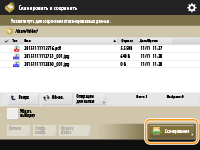
6
При необходимости укажите параметры сканирования.
Сведения о параметрах сканирования см. в разделе Экран настройки и операции сканирования документов для их последующего сохранения.
7
Нажмите  (Пуск).
(Пуск).
 (Пуск).
(Пуск).Оригиналы будут отсканированы и сохранены в виде файлов.
Чтобы отменить сканирование, нажмите <Отмена> или  (Стоп)
(Стоп)  <Да>.
<Да>.
 (Стоп)
(Стоп)  <Да>.
<Да>. Если отображается сообщение <Для сканир. след. оригинала нажмите кл. [Пуск].>
Если отображается сообщение <Для сканир. след. оригинала нажмите кл. [Пуск].> 
Установите следующий оригинал для сканирования и нажмите  (Пуск). После сканирования всех оригиналов нажмите кнопку <Начать сохр.>, чтобы сохранить файл.
(Пуск). После сканирования всех оригиналов нажмите кнопку <Начать сохр.>, чтобы сохранить файл.
 (Пуск). После сканирования всех оригиналов нажмите кнопку <Начать сохр.>, чтобы сохранить файл.
(Пуск). После сканирования всех оригиналов нажмите кнопку <Начать сохр.>, чтобы сохранить файл.
Чтобы просмотреть результат сканирования, последовательно нажмите  (Монитор состояния/отмена)
(Монитор состояния/отмена)  <Сохран.>
<Сохран.>  <Журнал заданий>. Если указано состояние <NG>, это означает, что файл не удалось сохранить. Попробуйте выполнить операцию заново.
<Журнал заданий>. Если указано состояние <NG>, это означает, что файл не удалось сохранить. Попробуйте выполнить операцию заново.
 (Монитор состояния/отмена)
(Монитор состояния/отмена)  <Сохран.>
<Сохран.>  <Журнал заданий>. Если указано состояние <NG>, это означает, что файл не удалось сохранить. Попробуйте выполнить операцию заново.
<Журнал заданий>. Если указано состояние <NG>, это означает, что файл не удалось сохранить. Попробуйте выполнить операцию заново.